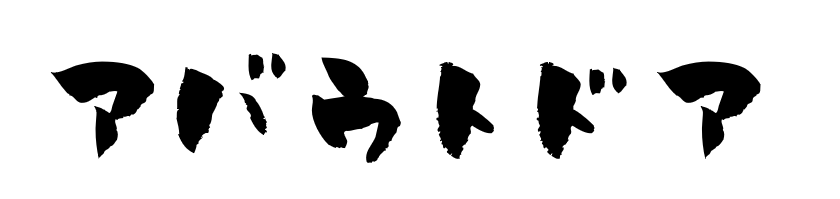Insta360 X4が発売されてから少し経ちましたが、幸いにも春の行楽シーズンでもあったので、X4を結構積極的に使ってきました。
その間、比較対象としてX3も併用しながら遊んだのですが、実際に同時使用してたら分かったことがいくつかありましたので、今回はそれらを報告するという感じです。
正直使ってみないと分からなかった、お互いのメリットデメリットは見えてきましたね。
X3にするか、X4にするか、悩んでいる方は多いと思いますが、かなり重要な決定的な要素も見つかりましたので、良ければご覧ください!
- X3,X4それぞれのメリットデメリット
- X3,X4のどっちを選べばよいか?
- 必要なPCスペック
後半では8K対応スペックの話も触れますので、X3とX4を予算で選ぼうとしている方は要必見かもしれません。
【PR】Insta360からの
特別オファー!(期間限定)
この度当サイト及び、読んで下さる皆様に向けて、Insta360からの特別オファーを頂きました!

Ace Proをご購入の皆様に、当サイトのリンクからのご購入により、11%OFFの特別料金でのご提示となります!
また、無料特典も豪華になっていますので、特典内容と合わせて11,908円分もお得になっています。
新作のX4についても、リンク限定で無料特典が付与されます。
\特別料金にてご案内! /
※なお、特別オファーの期限は未定となっておりますので、割引対応になっているかの確認をお願いしております。
詳しくはコチラ!↓↓
X3とX4のスペック比較表

まずはX3とX4を比較したスペックを記載します。
概要で言えば、X4でやや大型化した分、バッテリーや使いやすさは向上し、画質や便利機能などの性能面も上がりました。
| 機能 | X4 | X3 | |
| 360度撮影 | 動画解像度 | 8K30fps | 5.7K30fps |
| 5.7K60fps | |||
| スロー | 4K100fps | 3K100fps | |
| 写真解像度 | 72MP | 72MP | |
| 見えない自撮り棒 | ✅ | ✅ | |
| アクティブHDR | ✅ | ✅ | |
| シングルレンズ | 動画解像度 | 4K60fps | 4K30fps |
| ミーモード | 4K/2.7K120fps | 1080p60fps | |
| アクション仕様 | Flowstate 手ブレ補正 | ✅ | ✅ |
| 360度水平維持 | ✅ | ✅ | |
| バッテリー | 2290mAh | 1800mAh | |
| 駆動時間(5.K/30fps) | 135分(67% 延長 ) | 81分 | |
| 防水 | 10m | 10m | |
| レンズガード | 着脱可能 | 粘着式 | |
| 簡単な操作性 | ジェスチャー制御 | ✅ | – |
| 録画キャンセル | ✅ | – | |
| オートダッシュ | ✅ | – | |
| 音声制御2.0 | 中国語、英語、日本語 | 中国語、英語 | |
| Bluetooth接続 (対応インカム) | Airpods, Sena, Cardo, Airide, Asmax, Lexinmoto | Airpods | |
| カスタマイズボタン | ✅ | – | |
| 予約録画 | ✅ | – | |
| AIハイライト | ✅ | – | |
| クリエイティブ | タイムラプス | 11K | 8K |
| タイムシフト | 8K | 5.7K | |
| バレットタイム | 5.7K120 & 3K240 | 4K120 & 3K180 | |
| スターラプス | ✅ | ✅ | |
| ループ録画 | ✅ | ✅ | |
| プリ録画 | ✅ | ✅ | |
| スマートな編集 | Wifi 転送 | 30mb/s (58% 高速) | 19mb/s |
| GARMIN & Apple 連携 | ✅ | ✅ | |
| ハードウェア | スクリーン | 2.5″ Corning® Gorilla® ガラス | 2.29″強化ガラス |
| 重さ | – | 203g | 180g |
X4で変化したこと

見た目の変化、レンズガードの仕様変更など、分かりやすく画像で示したものは上記に作っていますので、性能の変化については文章でざっと紹介していきます。
見た目と大きさ
| X4 | X3 | |
|---|---|---|
| 重さ | 203g | 180g |
X4になり大きさは一回り長くなり、重量は約1.1倍に。
ボタンの位置や操作方法に変化はありませんが、X3はマットブラック、X4は斜めストライプに変更。
これは好みですが、しいて言うならX4のほうが傷は目立ちにくそう。
画質の向上(解像度)
| X4 | X3 | |
|---|---|---|
| 最大解像度 | 8K30fps | 5.7K30fps |
| シングルレンズ撮影 | 4K60fps | 4K30fps |
| ミーモード | 4K | 1080p |
画質は8K撮影が可能になったのが、X4で変化したメイン項目。
なのですが、PCのスペックがちょっと心配になりました。
これは後に詳しく解説します。
スロー再生(フレームレート)
| X4 | X3 | |
|---|---|---|
| スロー撮影 | 5.7K60fps/4K100fps | 4K/60fps/3K100fps |
| ミーモード(スロー) | 2.7K120fps | 1080p60fps |
X3の5.7K30fpsから、X4では5.7K60fpsに向上。
8K撮影がメインの進化ではあるのですが、地味にスロー再生に強くなっています。
スクリーン
| X4 | X3 | |
|---|---|---|
| スクリーン | 2.5″ Corning® Gorilla® ガラス | 2.29″強化ガラス |
スクリーンも1割程縦に長くなり、ガラスの強度も上がりましたね。
個人的にはタッチ操作の感度が良くなった方が、体感として好感触な気がしたので、後に触れます。
バッテリー容量と撮影時間
| X4 | X3 | |
|---|---|---|
| 容量 | 2290mAh | 1800mAh |
| 5.7K撮影時間 | 135分 | 81分 |
バッテリー容量は1800mAhから2290mAhへ大型化し、それ以上に5.7K撮影時間は67%の向上率とのこと。
容量以上に撮影時間は伸びているので、通電システムなんかが効率化されたのかも?
いずれにせよ8K撮影に対応してきた感じですね。
レンズガード
| X4 | X3 | |
|---|---|---|
| レンズガード | 粘着式 | 着脱式 |
X3の粘着式から、X4では着脱可能のロックタイプに変更。
これにより、いつでも着脱できるようになったのは便利です。
通信速度
| X4 | X3 | |
|---|---|---|
| Wi-Fi転送 | 30mb/s | 19mb/s |
Wi-Fi転送は19mb/sから30mb/s へ、58%の高速化に成功。
製品情報を見てみると、X3がType-C、X4がType-C 2.0になっていたので、これの恩恵かもしれません。
カメラ制御
| X4 | X3 | |
|---|---|---|
| 音声制御 | 英語・中国語・日本語 | 英語・中国語 |
| ジェスチャー | 対応 | ー |
撮影のON/OFFを制御するのにX3では音声制御機能がありましたが、今回ようやく日本語による音声制御が開始。
加えてジェスチャー機能が付与されたので、X4では実質2種類の録画方法が追加された感じです。
自撮り棒を付けている時や、あとはバイク乗りにありがたい機能です。

Bluetooth対応機種
| X4 | X3 | |
|---|---|---|
| 対応機種 | Airpods, Sena, Cardo, Airide, Asmax, Lexinmoto | Airpods |
インカムの対応機種ですね。
X3はAirpodsだけをサポートしていましたが、androidのバイクユーザーにも選びやすくなりました。
便利機能
後は、Ace Proにも搭載されていて、使いやすかった便利機能がいくつかX4にも搭載されました。
録画キャンセル
撮影中にボタン長押しで録画をキャンセルできる機能。余分なデータが残らないので、帰宅後の処理が楽ですね。
オートダッシュ
シガーソケットと連携して、イグニッションON/OFFと同時に撮影処理をするという便利機能です。
充電しながら30分ごとの更新撮影をするので、360度のドラレコとしても機能します。
AIハイライトアシスタント
これをONにしておけば、長尺動画のイイ感じの所(動きのある所など)をAIがピックアップしておいてくれます。バイクツーリングなどの長時間撮影で、帰宅後の動画編集が楽になるかもしれません。

と、ここまでX4でスペックに変化があった所を挙げました。
ここまでは以前の記事でも書きましたし、公式サイトの情報で分かる事ですが、ここからは実際に使って思ったことを紹介します。
X3のメリット
まずはX3のメリットから。
X4を使う事で、X3を使った時に感じることがいくつかありました。
- 程よく使いやすい大きさ
- 全く不自由に感じない性能
- PCのスペックに依存しない
程よく使いやすい大きさ
X3の大きさが丁度良い
まず、X4の大きさに慣れると、X3が小さいと感じるようになりました。
アクションカメラ的にはX3も小さくて軽い訳ではないのですが、X3が相対的にコンパクトに感じるようになりました。
スクリーンの大きさも小さくなるのですが、正直スクリーンサイズはX3の大きさで十分かなと感じます。
マウントに装着したときや、3m自撮り棒に取りつけた場合は、幾分かX3の方が取り回しはしやすいハズ。
不自由に感じない性能
バッテリーや画質は十分と言える
元々の僕の360度カメラの使い方として、長尺よりも部分的なカットを多く撮影していたので、1800mAhバッテリーで十分1日持ちます。
これはX4と相対的に捉えた場合も、特に短いと感じるわけでも無かったです。
5.7K画質に関しても、確かにAce Proや一眼レフと比較するとカット済み画質は落ちるのですが、SNSにアップロードするくらいであれば、よほど気にならないかな。
と言ったところ。


PCのスペックに依存しない
X4はPCスペックに金がかかるかも?
これは逆にX4のデメリットになるかもしれません。
5.7K動画の編集では全く気にならなかったPCソフトの操作性ですが、8K動画はちょっともたつきました。
僕のノートPCは23万円するそこそこイイ物なのですが、それでも動作遅延を多少感じましたので、8K動画編集で躓くユーザーは居るかもしれません。
逆にX3の5.7K画質では、スペックは2段程落とせそうですし、画質も十分と考えるのであれば、割り切ってX3を選びやすいユーザーは多そう。
なお、スマホアプリは低画質モードに切り替わるので、普通にサクサク進みます。
PCスペックについては重要な事だと思うので、後にしっかり説明しますね。
X4のメリット
一方で、X4もそれなりに良いと感じる場面が多かったので、こちらについても触れていきます。
どちらかというと、公式があまり推していない部分で使いやすいと感じたかもしれません。
- タッチスクリーンの感度が良い
- レンズプロテクター着脱の容易さ
- 3秒以内の起動
- 8K画質の選択肢
タッチスクリーンの感度が良い
GoProの数倍は良い
Insta360の製品を使っていて思ったのは、スクリーンのタッチ操作性がGoProとかより断然反応が良いことでした。
特に水や汗で指が濡れていた時なんかは、タッチの感度が悪すぎて、誤タッチでイライラするアクションカメラは多いです。
今までもX3のタッチパネルはやけに反応が良いなと思っていたのですが、X4はこんなにスムーズで良いんですか?ってくらいには気持ちいい感度をしていました。
なんなら僕のGoogleピクセル7より良い。
これ、インナーグローブを付けていても誤作動なく正確なタッチが出来たので、ウィンタースポーツとかバイクユーザーにはとても使いやすそう。
レンズガード着脱の容易さ
そんなに面倒では無かった
着脱式レンズガードに関しては、発売前より期待していたのですが、やっぱり便利だと思います。
僕は撮影時にレンズガードを付けない派なのですが、使うユーザーの気持ちを理解するために、毎回付けはずしをしています。
何なら僕は鞄に入れている状態が一番雑なので、鞄の中でガードを付けて、撮影時に外しています。
都度外して付属ポーチのポケットに入れるのですが、着脱は別にそんな苦じゃないですね。
昔のGoProを知っている方は、撮影時にハウジングに入れる所作と何となく似ています。
レンズガード賛成派の方には朗報かもしれません。
3秒以内の起動
起動が早くなった
僕自身あまり苦に思っていなかったのですが、改めて比べたらX3の起動は、ボタンを押してから7秒かかっていました。
それがX4では3秒以内の起動だったので、明らかに速さを感じますね。
ちなみにじっくり数えるとX3の7秒は遅くね?って思うのですが、慣れればボタンを先に押してから自撮り棒を伸ばしたりするので、ほとんど気になりません。
ちなみにAce Proは2秒なので、他のアクションカメラと比べるとInsta360は頑張っている方だと思います。
8K画質の選択肢
やっぱりあるだけ欲しい
PCソフトの操作性とかを考えると、5.7Kを選びたくなっちゃうのですが、良い画が撮れそうなときはやっぱり8Kで撮りたいなー、って思いました。
無ければ無いでX3で満足はしていたのですが、X4を使ってしまうと、8K撮影したくなるので参っちゃいますね(笑)
動画のデータも重くなるので、いろいろと煩わしい人はX3でもイイのかもしれません。
思ったよりも気にならないこと


もしかしたら皆さんも杞憂しているかもしれないので、使ってみたけど「思ったより気にならなかった事」についても話していこうかと思います。
バッテリー持ちはX3,X4どちらも◎
僕の使い方ゆえかもしれませんが、X3の1800mAhでも十分1日使えますね。
アクションカメラよりも単発カットを撮影することが多いので、コレくらいでもいいのかなと。
ツーリング動画などで、長尺動画をぶん回したいという使い方なら、逆に多い程良いのは確か。
X3では撮影しっぱなしという使い方では、確かに長持ちはしませんので。
X4の大きさにも慣れる◎
遂にアクションカメラも200gを超えてしまったか、と最初は思ったのですが、やっぱり慣れましたね(笑)
ヘルメットに付けて使うなど、アクション前提で考えているのならば、この23g差は邪魔になるかもしれませんが、自撮り棒で遊ぶくらいならあまり気になりません。
3m自撮り棒で遊ぶ前提ならば、X3を持ちだしてしまうかも、ってくらいですかね。
360カメラはバイクユーザーや自撮り棒で楽しむユーザーが多いらしいので、重さはクリアでした。
(5.7K60fps)X4のスロー再生はこれから使うか?
X4のスロー撮影に関しては、正直まだ使っていません。
やっぱりスロー再生は、落ち葉の時期とかカッコいいアクションに使いがちなので、僕は多分秋とか冬にスロー再生を使い始めるかもしれません。
X3とX4に必要なPCスペックの違い


詳しくは上記で解説しているのですが、X3のまず推奨スペックを載せるとこうです。
Insta360 Studio 推奨スペック(X3/X4)
| Computer type | Windows | Mac |
|---|---|---|
| Operating system | Windows 7 or higher | macOS 10.12 or higher |
| Processor | Any AMD or Intel mainstream processor within the last 2 years. | Any AMD or Intel mainstream processor within the last 2 years. |
| RAM | 16GB or higher | 16GB or higher |
| Main Hard Disk | SSD 128GB or higher | SSD 128GB or higher |
| Graphics card | Nvidia GeForce GTX 1060(6GB) and above | Nvidia GeForce GTX 1060(6GB) and above |
英語ばかりで分かりにくいので、要約するとこう↓
- Windowsは7以上
- AMDかインテルでここ2年以内のもの
- 16GB以上
- SSDの128GB
- グラボは GTX 1060(6GB)以上
もっと簡単に言うと、デスクトップなら13万円くらいなら余裕を持って動きます。
というのが公式的な見解。
僕の友達は、Intel CORE i3のノートPCをSSD化して動かしていたので、アンダー10万円でも動くとはおもいます。
が、こちらはあくまでX3の推奨スペック。
Insta360 Studio 2024の動作、所謂X4の8K動画で言うと、僕のノートPCのスペックでギリギリ(少し遅くなる)です。
raytrek R5-AA6 (231,980円)
Core i7-12700H(12世代)
NVIDIA GeForce RTX 3060 6GB
メモリ:32GB
SSD:1TB Gen4 NVMe SSD
上記が僕のノートPCのスペックなのですが、結構新しいですし、結構いいやつです。
X3とX4を予算で選んでいるとして、編集はなるべくPCで行いたい方は、ちょっと考えますよね。
とはいえスマホだともっとサクサク動きますし、個人的には編集もスマホで十分にも感じています。
スマホのスペック
| OS | 互換性のある端末 |
|---|---|
| Android 7.0またはそれ以降 | Kirin 980またはその上位チップ。例:Huawei Mate 20, P30 またはそれ以降のモデル。 Snapdragon 845またはその上位チップ。例:Samsung Galaxy S9, Xiaomi Mi 8 またはそれ以降のモデル。 Exynos 9810またはその上位チップ。例:Samsung Galaxy S9, S9+, Note9 またはそれ以降のモデル。 |
| iOS 11.0またはそれ以降 | A11またはその上位チップ、またはiOS バージョン11.0またはそれ以降。 例:iPhone SE 2, iPhone 8, iPhone 8 Plus, iPhone XR, iPhone XS, iPhone XS Max, iPhone X, iPhone 11, iPhone 11 Pro, iPhone 11 Pro Max, iPhone 12, iPhone 12 Pro, iPhone 12 Pro Max, iPhone 12 mini, iPhone 13, iPhone 13 Pro, iPhone 13 Pro Max, iPhone 13 mini, iPad Air (2020), iPad Pro およびそれ以降のiPad。 |
一応X3の対応スペックについて記載しましたが、iPhone8以上なら大丈夫だそう。
今どきiPhone8以下を使っている方はそうそう少ないと思いますので、よほど動きますよね。
ちなみに0円スマホで試したら、ギリ使えてギリバグったので、多分格安スマホくらいから使えるグレードだと思っています。
X4の8K動画に関しては、編集中は低画質モードで操作をする仕様になっていますので、PCよりもサクサク動きました。
僕の今のスマホはGoogleピクセル7ですので、低グレードのスマホが使えるかどうかは不明ですが、iPhoneなら同等なのでサクサク動くはず。
PCソフトが最近使いやすくはなりましたが、僕は全然どっちでも(スマホもPCも)編集するので、片方がそれなりのスペックに達していれば、X4の圏内にはなりますね。
スマホで編集後の平面動画であれば8Kではなくなるので、そこからPCソフトのプロジェクト機能を使ってもイイですね。
プロジェクト機能については上記で詳しく解説しています!
よくある質問
当サイトではInsta360のX3についての相談や、GoPro比較などの相談について、ブログを見てくださる方から連絡を多く頂きます。
今まで頂いた質問を幾つかピックアップして、回答出来るリンクを用意しておきます!
Q.アクションカメラにしようか迷う
360度カメラが段々と普及され、気になっている人も多い印象を受けますが、やっぱり既存カテゴリーとしてアクションカメラを買おうか迷っている人は多いようです。
以前はGoProと比べられる方から連絡がありましたが、最近ではAceやAce Proと比較した相談を受けました。
同じブランドでどちらもアクションカメラですが、用途はかなり異なりますので、別記事を用意しています。


Q.どこで買おうか迷っている
A.公式サイトが「無料特典」「サポート」「期間限定割引」などがありお得です。
中にはヨドバシカメラのポイントが溜まっているから使いたいという連絡を受けた方もいますが、この辺りは個人によりけりですね!
冒頭でも触れましたが、当サイトのリンクは割引や無料特典もあるのでおすすめです。
Q.起動はストレスじゃないかな?(X3)
こちらはX3の時に受けた質問ですね。短期なので押したらスマホのようにすぐに付いてほしいという意見でした。
僕的にはストレスに感じたことは無かったのですが、確かに7秒というのはアクションカメラよりも遅い起動になります。
360度カメラは自撮り棒に付けて使う事が多いですが、伸ばしっぱなしにしていることは少ないので、僕はボタンを先に押してから自撮り棒を取り付けるなり、伸ばすなりをしている気がします。
それでも気になる方は、起動時間の速くなったX4をおすすめします。
Q.編集が大変そうですが、、、
360度カメラの編集が簡単になり、使い方も沢山出てきた昨今ではあるのですが、それでもまだ検討初期の方には難しそうに感じるようです。
操作としては複雑ではないのですが、手順があるのと、機能を沢山使おうとすると大変かもしれません。
かく言う僕も、アプリやソフトの5割程度しか使えていないかもしれませんが、それで十分だったり。
新しくSNSで動画を投稿してみる、Amazonで初めて購入してみる。
ざっとコレくらいの温度感ですので、さほど難しいものではないと思います。
X3/X4のおすすめアクセサリー
SDカード(必須)
Insta360の中でも、特にXシリーズは360度カメラですので、拡張子が.intsvで保存されます。
以前にパチモンを使っていたら、起動が遅くなったり普通に使えなくなったりしたので、SDカードは対応品を買った方が良いです。
114cm自撮り棒
おそらくほとんどの方がコレで撮影するであろう、114cmの自撮り棒。
コレがあれば360度カメラの70%くらいは楽しむことが出来るはず。
3m自撮り棒
フェイクドローン撮影や、いつもと違ったアレンジ撮影をするのなら、3m自撮り棒は優秀です。
Insta360をここまで有名にしたのは、きっとこの3m自撮り棒の影響が強そう。
バレットタイム
グルグル回して使うタイプの、自撮り棒と組み合わせて使うアクセサリー。
記事本文でも紹介しましたが、動画編集の要所で使うと楽しいと思います。
撮影キット
Insta360 X3は、購入時に色んな撮影キットを選ぶことができます。
バイク、自転車、スキースノボなど、自分の好みのアクティビティに合わせたアクセサリーの展開がめちゃくちゃ豊富。
全部で100以上あるアクセサリーの中から、自分好みのアクセサリーを見つけて使うのも楽しみの一つ!